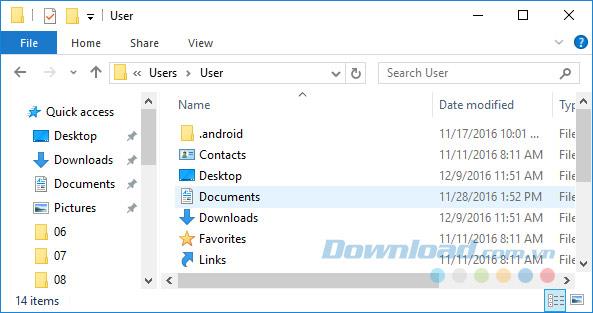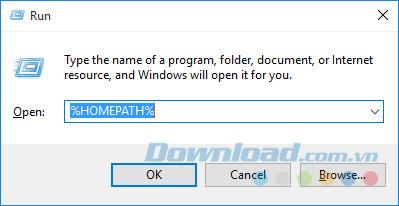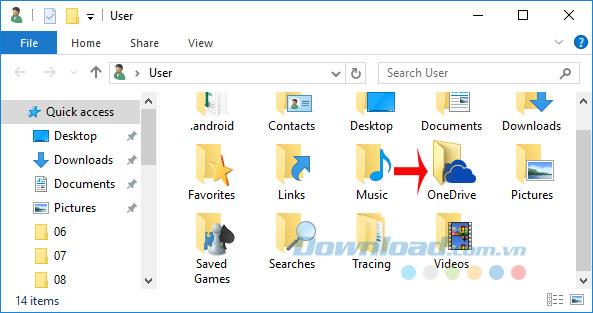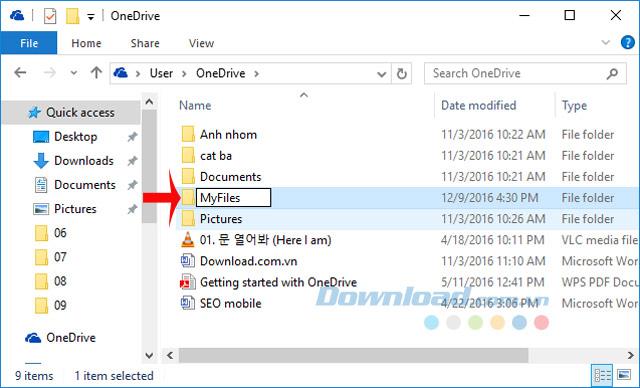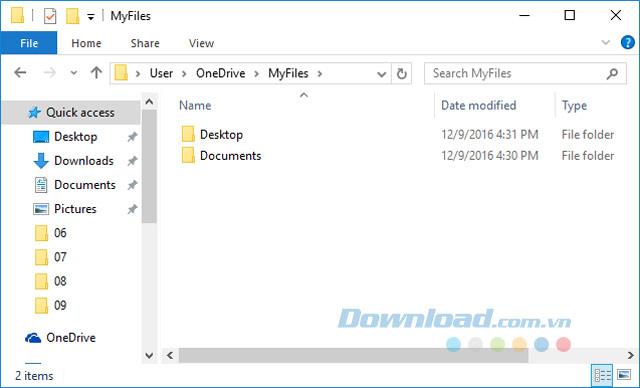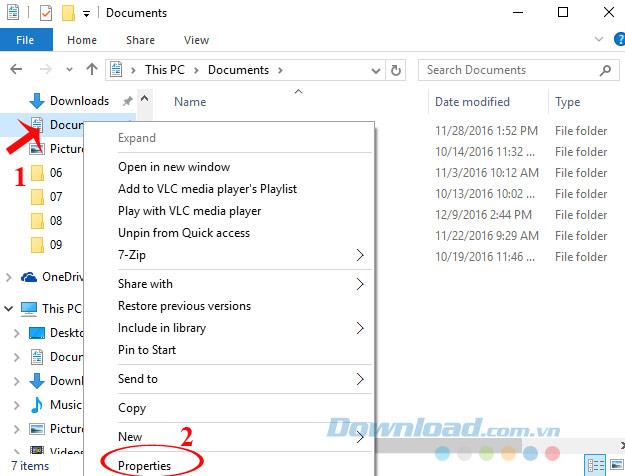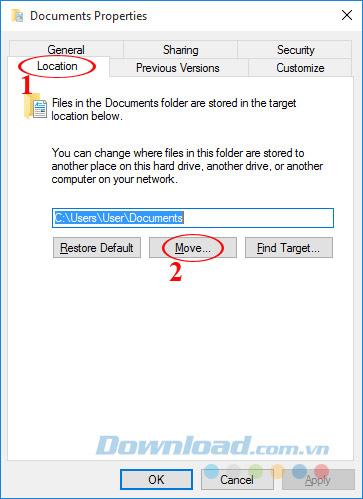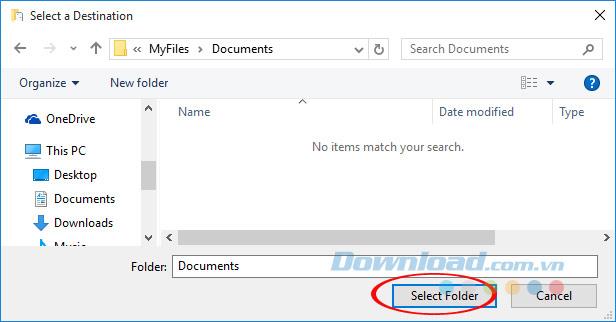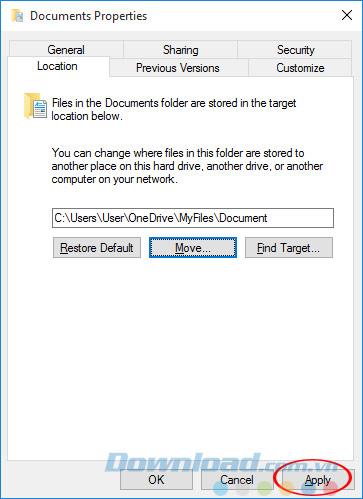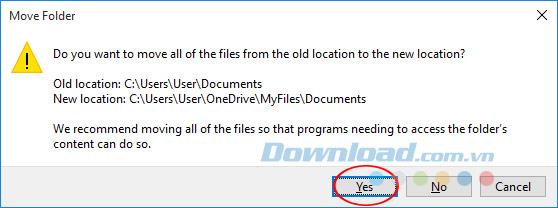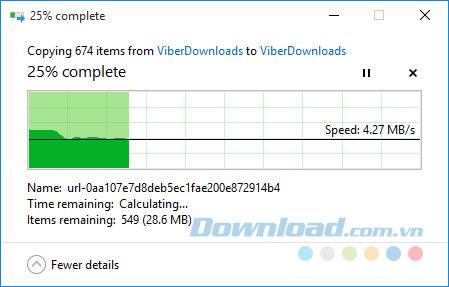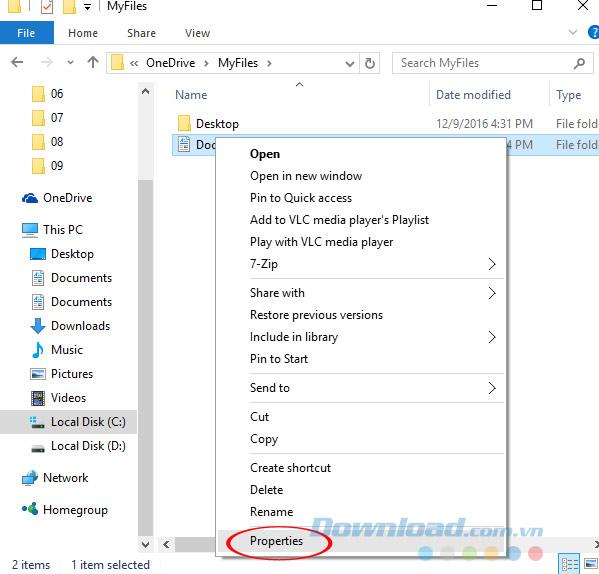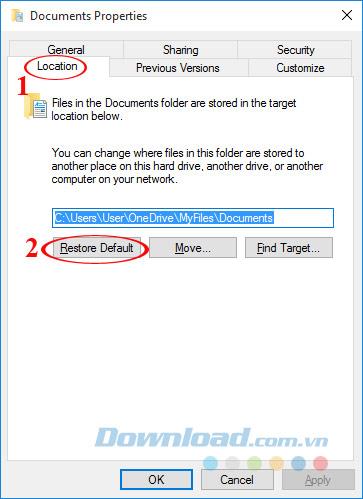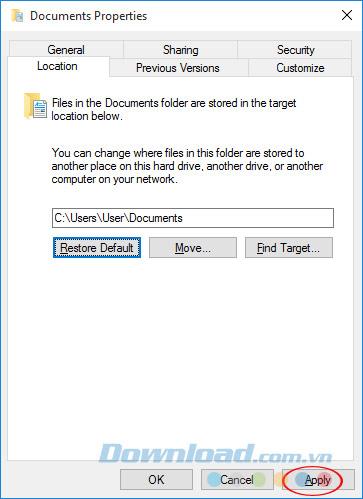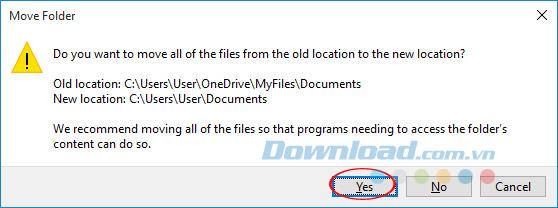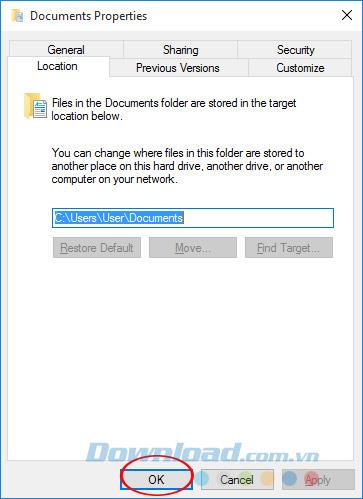Jedes Windows 10-Konto verfügt über Standardordner wie Desktop, Dokumente, Downloads, Musik, Bilder und Videos, die das Kategorisieren von Dateien erleichtern.
Wenn Sie diese Standardbenutzerordner in Ihren OneDrive- Cloud-Speicher verschieben möchten, gehen Sie folgendermaßen vor:
Wie verschiebe ich Standardbenutzerordner nach OneDrive?
Schritt 1: Öffnen Sie den Datei-Explorer und navigieren Sie zum Pfad: C: \ Benutzer \ <Kontoname>.
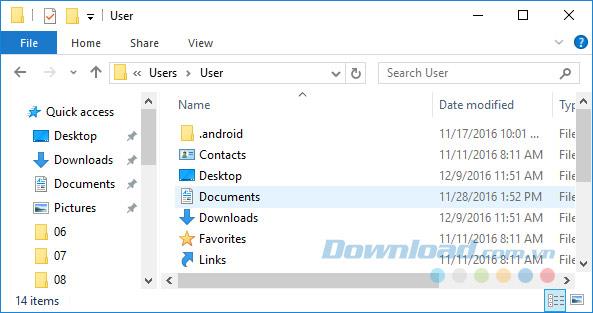
Oder drücken Sie Windows + R , um das Dialogfeld Ausführen zu öffnen, geben Sie den Befehl % HOMEPATH% in das Feld Öffnen ein und klicken Sie auf OK .
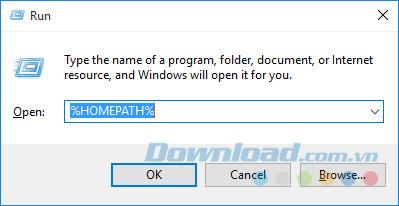
Schritt 2: Klicken Sie hier auf den OneDrive- Ordner .
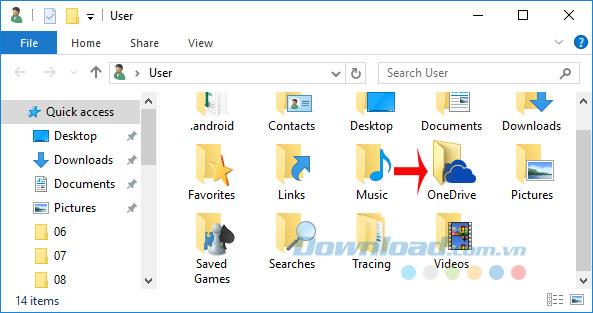
Schritt 3: Sie erstellen einen neuen Ordner mit dem Namen, wie Sie die Ordner "sammeln" möchten, die Sie hier synchronisieren möchten.
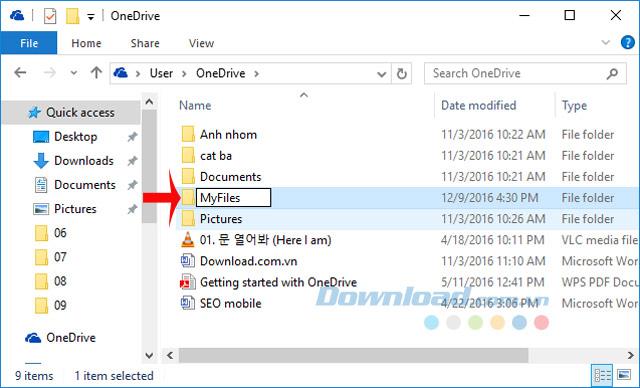
Schritt 4: Erstellen Sie im neu erstellten Ordner weiterhin Unterordner für jeden Speicherort, den Sie verschieben möchten. Wenn Sie beispielsweise Dokumente verschieben möchten, erstellen Sie einen neuen Ordner "Dokumente", und wenn Sie Desktop verschieben möchten, erstellen Sie einen Desktop-Ordner.
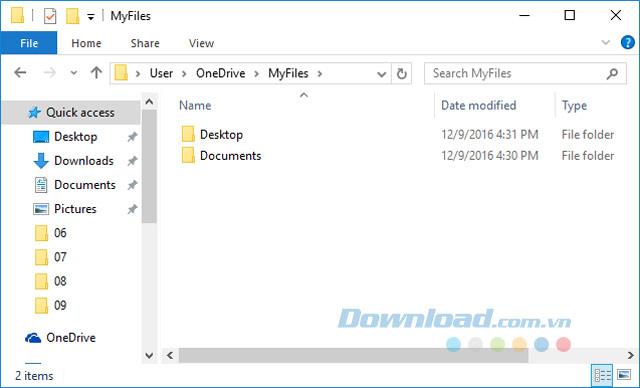
Schritt 5: Gehen Sie zurück zum Kontonamenordner, klicken Sie mit der rechten Maustaste auf Dokumente und wählen Sie Eigenschaften.
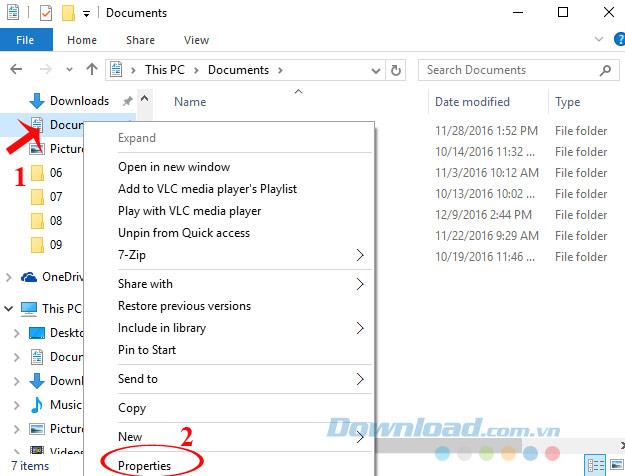
Schritt 6: Das Fenster Eigenschaften von Ducuments wird angezeigt. Wechseln Sie zur Registerkarte Standort , und klicken Sie zum Verschieben auf die Schaltfläche Verschieben.
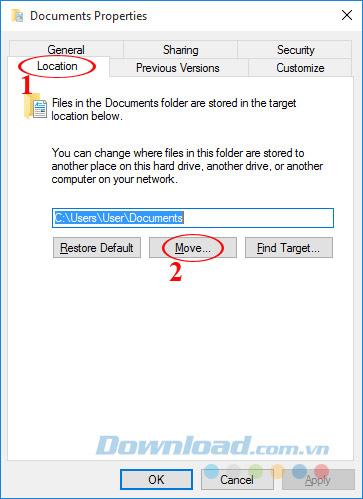
Schritt 7: Navigieren Sie zum OneDrive- Ordner , öffnen Sie den soeben in Schritt 4 erstellten Ordner " Dokumente " und klicken Sie auf die Schaltfläche " Ordner auswählen" .
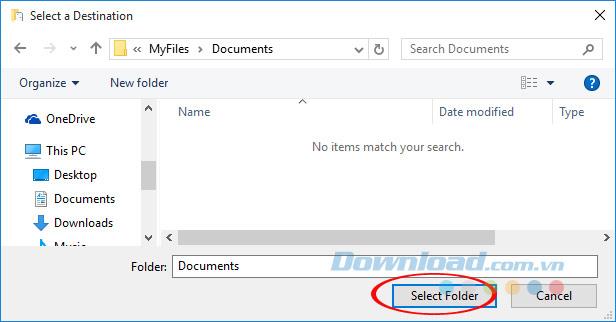
Schritt 8: Jetzt sehen Sie, dass sich der Standardpfad geändert hat. Klicken Sie auf Übernehmen.
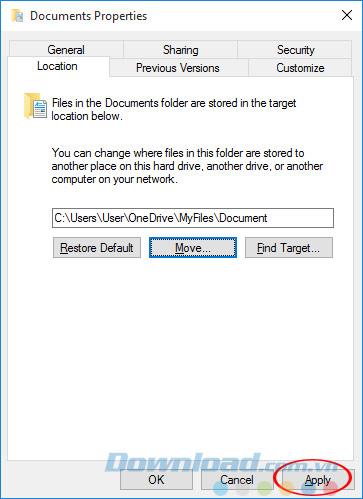
Schritt 9: Sofort wird eine Meldung angezeigt, wenn Sie alle Daten vom alten Speicherort an den neuen Speicherort verschieben möchten. Wenn ja, klicken Sie auf Ja, um fortzufahren.
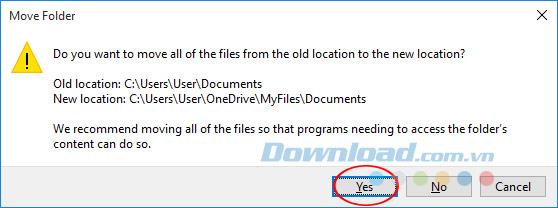
Schritt 10: Warten Sie einen Moment, bis der Datenübertragungsprozess abgeschlossen ist.
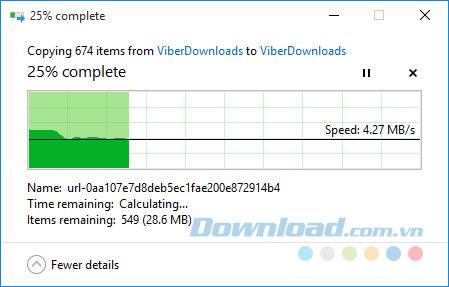
So wechseln Sie zum ursprünglichen Standardverzeichnis
Wenn Sie nach Abschluss der Übertragung zum Standardordner zurückkehren möchten, führen Sie die folgenden Schritte aus:
Schritt 1: Öffnen Sie den OneDrive- Ordner und navigieren Sie zu dem Ordner, den Sie am alten Speicherort wiederherstellen möchten. Klicken Sie mit der rechten Maustaste auf diesen Ordner und wählen Sie Eigenschaften.
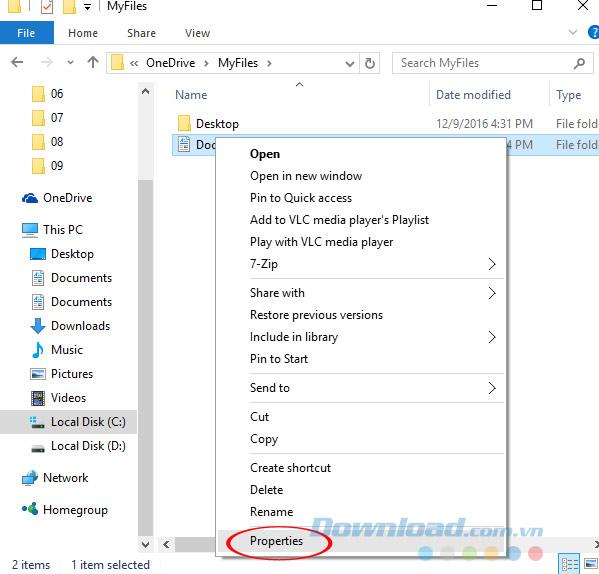
Schritt 2: Fenster Dokumenteigenschaften erscheinen, Schaltkarte Standort und klicken Sie dann auf Standard wiederherstellen.
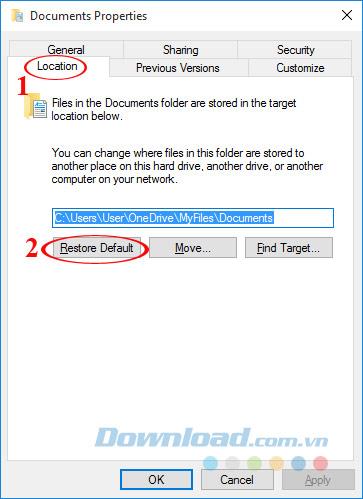
Schritt 3: Jetzt sehen Sie, dass der Pfad an die alte Position verschoben wird. Klicken Sie einfach auf Übernehmen .
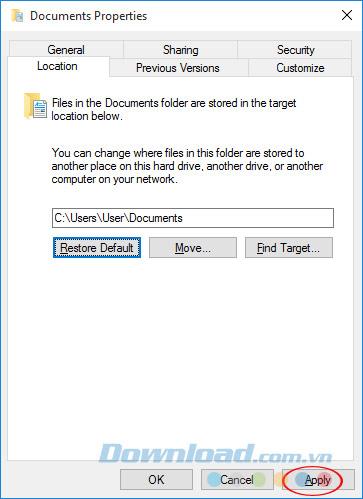
Schritt 4: Sie werden aufgefordert, das ursprüngliche Verzeichnis am alten Speicherort neu zu erstellen. Klicken Sie auf Ja, um fortzufahren.
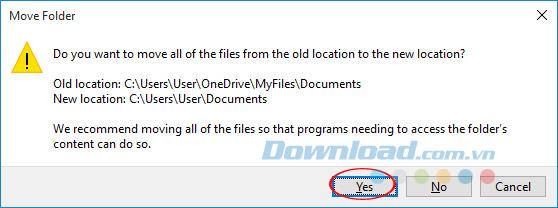
Schritt 5: Klicken Sie abschließend auf OK , um den Vorgang abzuschließen.
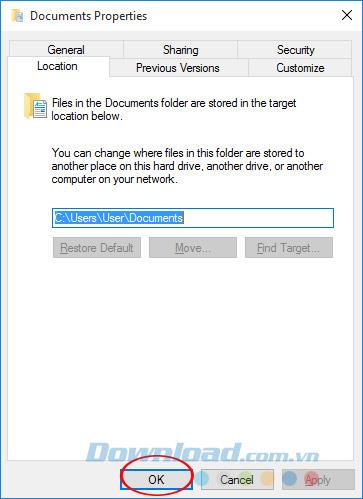
Ebenso können Sie mit anderen Ordnern, die Sie verschieben möchten, problemlos den ursprünglichen Speicherort wiederherstellen.
Ich wünsche Ihnen eine erfolgreiche Umsetzung!